فهرست مطالب:
- مرحله 1: Desp Raspbian Pixel Desktop را نصب کنید
- مرحله 2: کامپایل Android Auto
- مرحله 3: تلفن خود را وصل کنید

تصویری: Android Auto در رزبری پای: 3 مرحله

2024 نویسنده: John Day | [email protected]. آخرین اصلاح شده: 2024-01-30 08:57
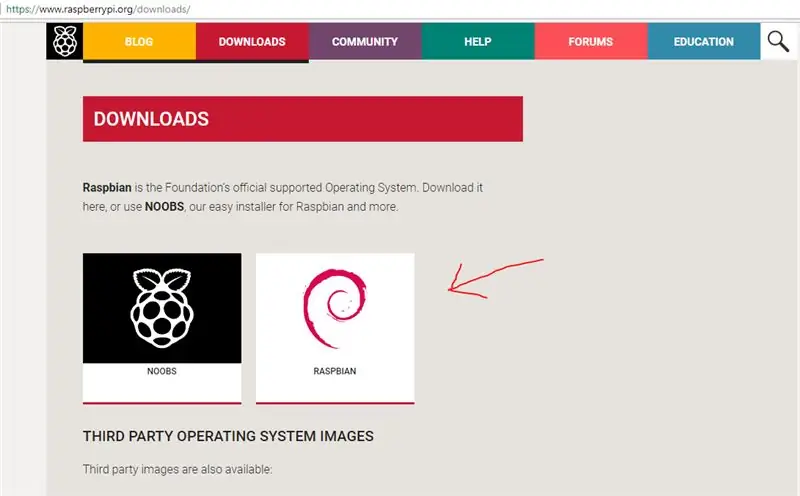

اخیراً خبرهای خبری من با اندروید خودکار در تمشک pi پر شده است ، بنابراین تصمیم گرفتم تحقیق کنم و سعی کنم آن را روی تمشک پای خود نصب کنم. من همچنین یک اسکریپت نصب کرده ام که در نصب خودکار اندروید نیز به شما کمک می کند. با تشکر از دیدگاه !!
لیست تجهیزات
تمشک پای 3 ►
صفحه نمایش لمسی 7 اینچی ►
لمس 7 اینچی ►
صفحه نمایش لمسی 5 اینچی ►
لیست نرم افزار
Raspbian Pixel ►
Etcher ►
github ►
f1xpl ►
میل لنگ ►
مرحله 1: Desp Raspbian Pixel Desktop را نصب کنید

ابتدا باید نسخه Raspbian Pixel Desktop را بارگیری کنید.
مرحله 2: کامپایل Android Auto


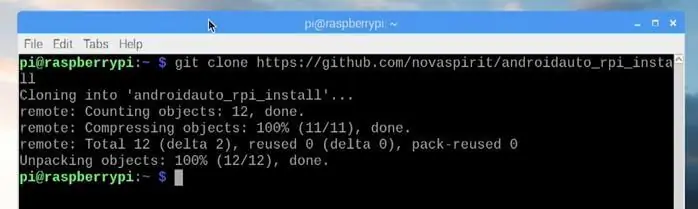
اسکریپت نصب را از github من بارگیری کنید
$ git clone
اکنون ما باید به آن پوشه تغییر دهیم
$ cd androidauto_rpi_install
برای اجرای اسکریپت install.sh باید مجوزها را تغییر دهیم تا اجازه اجرا را بدهد.
$ chmod +x install.sh
اکنون می توانیم اندروید خودکار را نصب کنیم
$./install.sh
مرحله 3: تلفن خود را وصل کنید
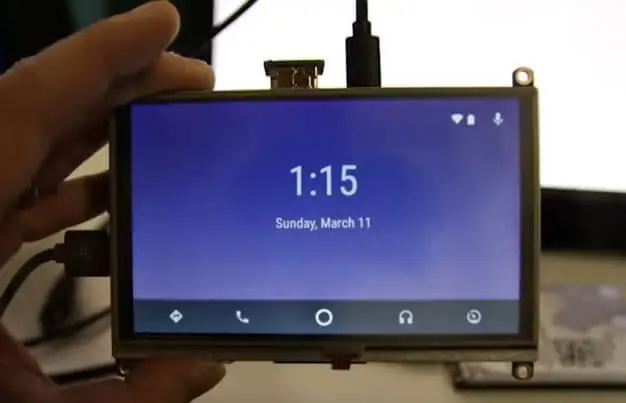
پس از گذشت 30 دقیقه یا بیشتر ، اکنون آماده اتصال تلفن خود به تمشک pi خود هستید.
توصیه شده:
تشخیص چهره در رزبری پای 4B در 3 مرحله: 3 مرحله

تشخیص چهره در Raspberry Pi 4B در 3 مرحله: در این دستورالعمل ما قصد داریم تشخیص چهره را در Raspberry Pi 4 با Shunya O/S با استفاده از کتابخانه Shunyaface انجام دهیم. Shunyaface یک کتابخانه تشخیص چهره است. هدف این پروژه دستیابی به سریعترین سرعت تشخیص و تشخیص با
APK Blynk یا سایر برنامه های Android را به عنوان HMI در رزبری پای اجرا کنید: 7 مرحله

APK Blynk یا سایر برنامه های Android را به عنوان HMI روی Raspberry Pi اجرا کنید: سلام بر سازندگان! این اولین دستورالعمل من است … این در دسترس تازه کار تمشک است. من زمان زیادی را صرف پیدا کردن ترکیبات مناسب برای قابلیت اطمینان و سرعت خوب کردم از راه اندازی با پیدا کردن اطلاعات کمی برای اجرای این
چشمک زدن LED با تمشک پای - نحوه استفاده از پین های GPIO در رزبری پای: 4 مرحله

چشمک زدن LED با تمشک پای | نحوه استفاده از پین های GPIO در Raspberry Pi: سلام بچه ها در این دستورالعمل نحوه استفاده از GPIO's Raspberry pi را یاد می گیریم. اگر تا به حال از آردوینو استفاده کرده اید ، احتمالاً می دانید که ما می توانیم سوئیچ LED و غیره را به پین های آن وصل کرده و آن را مانند کار کنیم. چشمک بزنید یا ورودی را از سوئیچ دریافت کنید تا
رابط ADXL335 سنسور روی رزبری پای 4B در 4 مرحله: 4 مرحله

رابط ADXL335 سنسور روی رزبری پای 4B در 4 مرحله: در این دستورالعمل قصد داریم یک سنسور ADXL335 (شتاب سنج) در رزبری پای 4 با Shunya O/S رابط کاربری را انجام دهیم
با استفاده از تلفن Android به رزبری پای در حالت Headless متصل شوید همچنین WiFi را پیکربندی کنید: 5 مرحله

با استفاده از تلفن اندرویدی به Raspberry Pi در حالت Headless متصل شوید همچنین WiFi را پیکربندی کنید: (تصویر استفاده شده از Raspberry Pi 3 Model B از https://www.raspberrypi.org است) این دستورالعمل به شما نشان می دهد که چگونه Raspberry Pi را با تلفن Android متصل کنید همچنین WiFi را پیکربندی کنید در رزبری پای در حالت بدون سر یعنی بدون صفحه کلید ، ماوس و صفحه نمایش. من
